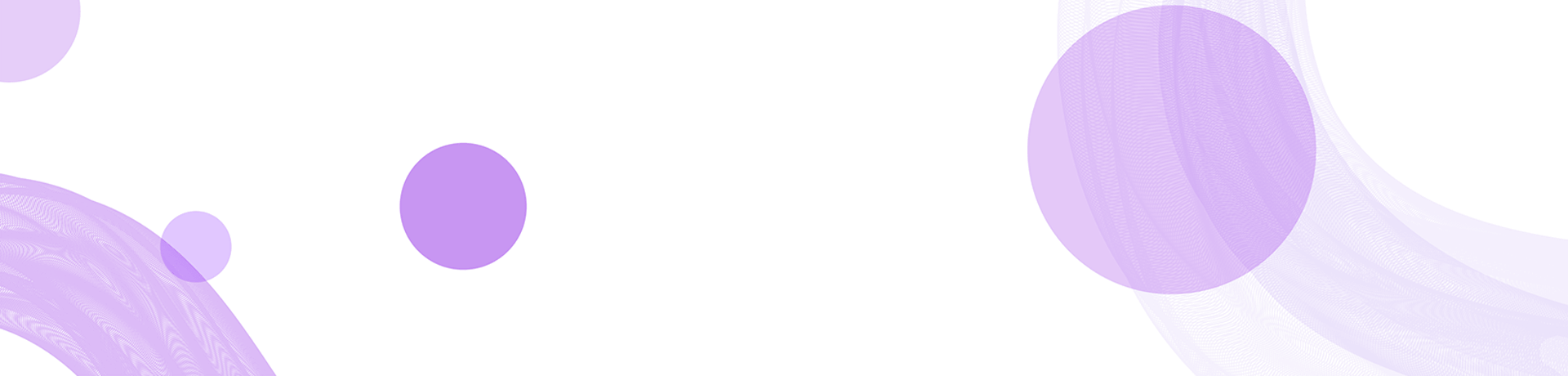: Excel中如何将数字格式设置为货币?详细操作步
引言
在现代办公中,Excel是不可或缺的工具之一。它在数据处理、财务报表和预算管理中发挥着重要的作用。特别是在涉及金钱时,正确的格式设置就显得尤为重要。本文将深入探讨如何在Excel中将数字格式设置为货币,并提供详细的操作步骤、技巧和常见问题解答。
Excel中设置货币格式的操作步骤
为了使数值在Excel表格中以货币形式显示,您可以按照以下步骤进行操作:
步骤一:选择要格式化的单元格
首先,打开您的Excel文件并找到您想要设置货币格式的单元格。您可以选择一个单元格,或按住鼠标左键拖动以选择多个单元格。您也可以选择整个列或行。
步骤二:打开格式设置菜单
接下来,右键单击已选定的单元格区域。在弹出的菜单中找到“格式单元格”选项,并单击它。您也可以通过Excel顶部菜单栏中的“开始”选项卡,找到“数字”区域,点击右下角的小箭头来打开“格式单元格”对话框。
步骤三:选择货币格式
在“格式单元格”对话框中,您会看到不同的选项卡。“数字”选项卡默认处于选中状态。在这里,选择“货币”选项。在选择“货币”后,您可以根据需要选择符号(如美元、欧元、人民币等)以及小数位数。
步骤四:确认设置
将您的选项设置好后,点击“确定”按钮。此时您选择的单元格中的数字就会变为货币格式显示。
技巧:快速设置货币格式
除了上述步骤外,您还可以使用Excel中的快捷方式进行货币格式设置。选中需要格式化的单元格后,直接按“Ctrl Shift $”组合键,数值会直接转换为货币格式。这种方法对于经常需要格式化的用户尤为方便。
Excel中货币格式的自定义
Excel不仅提供了基础的货币格式选项,还有许多自定义功能,可以让您根据实际需求设置格式。
自定义货币符号
除了标准的货币符号外,您还可以自定义符号。例如,如果您想使用自己的Logo或者其他符号,可以在“格式单元格”对话框中的“自定义”选项卡下进行修改。在输入框中输入格式代码,您可以为数值添加文字前缀或后缀。
定制小数位数
在“格式单元格”对话框中,您可以选择小数位数的显示方法。通常,货币小数位数为两位,但如果您的业务需要不同的设置,可以自由调整。
Excel中货币格式的优缺点分析
在使用Excel进行数据处理时,货币格式的设定有其优缺点,下面我们进行详细分析。
优点
1. 提高可读性:
货币格式使得数字在视觉上更为清晰,特别是在查看财务报表时,可以一目了然资金的流入和流出。
2. 自动计算:
Excel可以自动识别货币格式的数值,并在计算中应用相应的公式,这样可以最大限度地减少手动输入错误。
3. 方便汇总和分析:
通过设置货币格式,您可以更轻松地进行数据汇总分析,例如求和、平均等,系统会自动识别并以货币格式输出结果。
缺点
1. 显示限制:
虽然货币格式提高了可读性,但在大数字面前,可能会导致显示不全。例如,数值为一亿时,货币格式可能限制在某个列宽内,导致部分数据无法完整显示。
2. 计算误差:
在复杂运算中,由于小数位的设置,可能会引起计算误差,尤其是在进行财务预测时,要特别留意这一点。
常见问题解答
为了更好地理解在Excel中使用货币格式的细节,以下是一些常见问题及其详细解答。
如何将已有的数字数据批量转换为货币格式?
在使用Excel处理数据时,可能会遇到需要将已有的数字数据批量转换为货币格式的情况。对于这种情形,您可以通过以下步骤进行操作:
首先,选择包含您想转换的数字的单元格范围。然后,右键单击选定的单元格,选择“格式单元格”选项。在“格式单元格”对话框中,选择“货币”选项,选择适当的货币符号后点击“确定”。
如果您想要批量转换的数字数据较多,也可以利用Excel的功能,如VBA脚本或宏,快速完成格式转换,通过这样的方式可以为您节省大量时间。
另一种快速的方法是使用快捷键“Ctrl Shift $”。只需选中需要转换的单元格区域,按下快捷键,所有选中的单元格将立即转换为货币格式。
如何在Excel中显示负数货币?
在处理财务数据时,负数金额的显示同样重要。Excel允许您为负数金额设置特定的显示格式。您可以通过以下方法来实现:
进入“格式单元格”对话框后,选择“货币”选项,这时下方会有一系列样式选项供选择。您可以选择显示为红色,或使用括号来表示负数。例如,将负数金额设置为“($1,234.10)”或“- $1,234.10”。您也可以创建自定义格式,在“自定义”选项卡下输入符合需求的代码,以实现个性化的负数显示方案。
对于财务报告,这种设置可以有效地帮助管理者快速识别出企业的损失或负债信息。
如何处理货币小数位数的显示?
在某些情况下,您可能需要对货币小数位数进行配置。Excel提供了修改小数位数的功能,以帮助用户根据需要进行调整。
在“格式单元格”对话框中,选择“货币”后,您将看到一个小数位数的选择框。您可以选择显示0、1、2或者更多的小数位。如果你选择“0”,则仅会显示整数字符,不会显示小数部分。
如果需要特定的小数位数,而且是一组数据,可以选择需要调整的小数位的单元格进行批量操作,而不必每个单元格单独设置。
如何在Excel中进行货币汇率换算?
在一些业务中,企业需要面对不同货币之间的换算。幸运的是,Excel提供了强大的计算功能来应对这个问题。
首先,在一列中输入外币的金额,在另一列中输入相应的汇率,以便后续换算。例如,若美元兑换人民币的汇率为6.5,输入金额为100美元,您可以在新的单元格中输入公式“=A1*B1”,其中A1为美元金额,B1为汇率。
完成公式后,按回车键即可看到换算后的结果。您也可以通过扩展填充功能,将该公式应用于其他行,以实现批量汇率换算。在汇率更新时,只需要调整对应的汇率单元格,所有的换算结果将自动更新。
结论
通过本文的详细介绍,相信您已经掌握了如何在Excel中将数字格式设置为货币的操作步骤与技巧。同时,我们也探讨了货币格式的优缺点,并解答了一些常见问题,希望对您的工作有所帮助。Excel作为一个强大的数据处理工具,掌握它的使用技巧将极大提高您的工作效率。无论是在企业财务管理、个人预算控制抑或日常数据记录中,精通Excel都将为您带来更大的便利和价值。